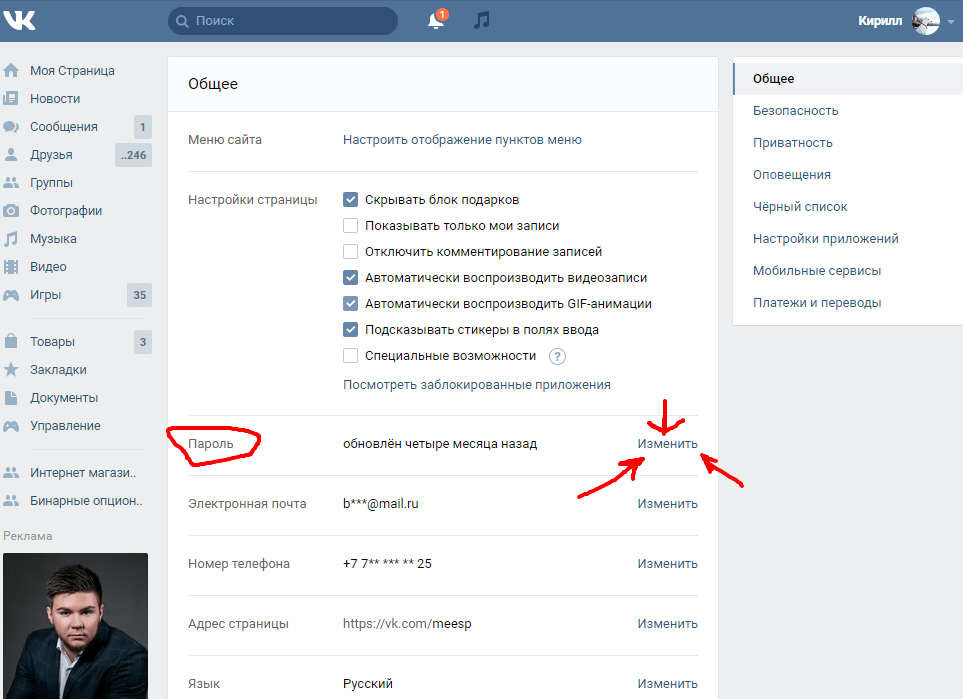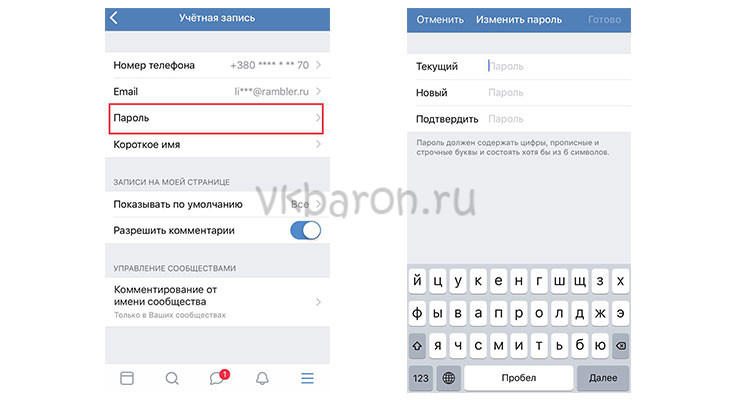Как поменять пароль в ВК на телефоне или с компьютера, способы сменить логин
Содержание
- Как поменять пароль
- Смена логина
- Ошибки смены пароля
- Видео по теме
Социальная сеть ВКонтакте очень популярна во многих странах, и ежедневно число ее пользователей растет. Часть аудитории используют страницу для общения с друзьями и родственниками, часть – создают коммерческие профили для рекламы своих товаров и услуг. Как бы то ни было, действия внутри странички должны быть сугубо приватными. Поэтому для безопасности данных система использует логин и пароль. Чем сложнее последний, тем сложнее злоумышленникам добраться до конфиденциальной информации. Еще одним важным правилом безопасности является периодическая смена пароля. Рассмотрим подробнее, как это сделать с компьютера и через телефон.
Как поменять пароль
На компьютере. Чтобы поменять пароль в ВК, нужно авторизоваться на сайте и войти в «Моя страница». Здесь перед пользователем откроется экран с новостной лентой, в левой части будет находиться меню с опциями «Сообщения, друзья, новости и т. д.», а в верхнем правом углу под именем расположена иконка в виде перевернутого треугольника, где и скрыты основные настройки аккаунта.
д.», а в верхнем правом углу под именем расположена иконка в виде перевернутого треугольника, где и скрыты основные настройки аккаунта.
Итак, чтобы сменить пароль ВКонтакте, нужно:
1. Открыть настройки профиля.
2. На первой же вкладке найти строку «Пароль» и нажать кнопку «Изменить» рядом.
3. Откроется всплывающее окошко, в котором нужно указать действующий пароль, затем придумать и дважды ввести новое значение кода доступа.
4. Подтверждаем свои действия кнопкой «Изменить пароль».
Важно! Повторный ввод нового пароля является гарантом того, что пользователь запомнил комбинацию и ввел все верно.
По окончании процедуры появится уведомление об успешном ее завершении. Если где-то была допущена ошибка, система также предупредит об этом. В дальнейшем для входа в новый ВК нужно использовать новый код доступа.
На телефоне. Чтобы поменять пароль в ВК с телефона, нужно выполнить следующие действия:
1. Войти на свою страницу в приложении.
2.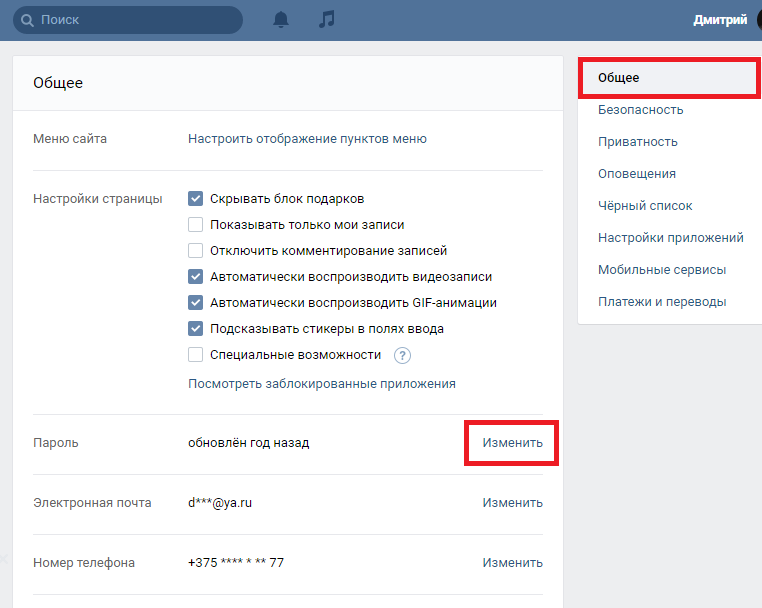 Открыть раздел «Настройки». Сделать это можно, кликнув по кнопке меню в виде трех полосок.
Открыть раздел «Настройки». Сделать это можно, кликнув по кнопке меню в виде трех полосок.
3. Затем выбираем подраздел «Учетная запись». Здесь хранится текущий номер телефона и эл. почта, которая служат логином, а также находится опция «Изменить пароль». Узнать их на сайте нельзя, данные зашифрованы звездочками «*».
4. Нажимаем на нее и заполняем три строки: старый пароль, новый пароль и повтор ввода пароля.
5. Когда данные введены, подтверждаем свои действия кнопкой «Ок».
На этом процедуру смены пароля на телефоне можно считать выполненной.
Смена логина
В телефоне
Где сменить логин от сайта ВКонтакте и можно ли это сделать? Да, конечно, можно и очень просто! Рассмотрим, как выполнить эти действия в приложении на мобильнике. Для начала нужно открыть боковое меню и выбрать в нем «Настройки». Находим в списке подраздел «Учетная запись» и жмем на него. Чтобы выполнить смену номера телефона для использования его в качестве логина, нужно нажать кнопку «Номер телефона». Откроется страница изменения номера, на которой нужно ввести новое его значение и кликнуть «Получить код».
Откроется страница изменения номера, на которой нужно ввести новое его значение и кликнуть «Получить код».
Теперь нужно дождаться его получения в виде СМС на указанный номер. На экране появится соответствующее окошко, в котором нужно этот код указать. Сохраняем изменения.
Если пользователю нужно сменить e-mail, который будет использоваться в виде логина, то в подразделе «Учетная запись» нужно выбрать пункт «Электронная почта». Нажав на него, откроется опция изменения электронной почты, где нужно ввести новый адрес и нажать кнопку «Сохранить».
Для подтверждения процедуры администрация ВК отправит письмо с проверкой на указанный мэйл. После чего нужно зайти в почтовый клиент и перейти по ссылке в теле письма для окончания процедуры привязки. Если все выполнено правильно, то появится уведомление, подтверждающее это.
Читайте также:
Как привязать номер телефона к аккаунту Стим
На компьютере
Так как логином в системе служит номер телефона или электронная почта, то процедура смены предполагает внесение изменений в значение одного или обоих компонентов.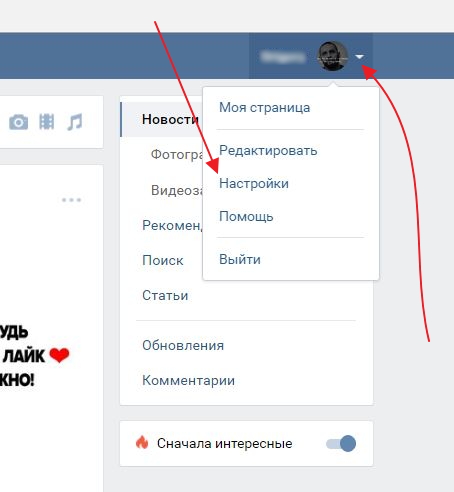 Чтобы менять данные на компьютере, нужно:
Чтобы менять данные на компьютере, нужно:
1. Открыть «Настройки» страницы и перейти в раздел «Общее».
2. Пролистав страницу немного вниз, увидим подраздел «Адрес почты», где будет в зашифрованном виде указана текущая электронная почта.
3. В строке «Новый адрес» нужно ввести новую почту и нажать кнопку «Сохранить».
4. Для защиты от злоумышленников на привязанный к системе номер телефона придет код подтверждения. Чтобы его получить, нужно кликнуть по одноименной кнопке.
5. Вводим полученный код элемента в появившееся окно.
6. Затем открываем почтовый клиент и ищем во входящих письмо от ВКонтакте.
7. В нем в теле письма будет находиться ссылка, перейдя по которой система завершит привязку.
8. Сделав это, вы увидите уведомление об успешном окончании процедуры.
Если в качестве логина пользователь использует номер телефона и хочет его изменить, тогда нужно в разделе настроек выбрать подраздел «Номер вашего телефона». Здесь будет указан текущий, а ниже будет находиться кнопка «Изменить номер телефона».
Нажав на нее, вводим тот номер телефона, который теперь будет актуальным и жмем «Получить код».
Когда он получен, вводим его в соответствующую ячейку на экране и жмем «Отправить код». После этого отобразится следующее уведомление:
Оно говорит о том, что изменение произойдет в течение двух недель. Соответствующее уведомление будет отправлено на старый номер телефона и текущий адрес почты. Для ускорения процедуры смены система предлагает два пути. Если у пользователя есть доступ к старому номеру телефона, нужно нажать на гиперссылку рядом с этой опцией. Тогда откроется окно, в котором нужно указать старый телефонный номер и получить на него код подтверждения. В таком случае привязка будет выполнена мгновенно, и ждать 14 дней не придется.
Важно! Часто пользователи интересуются, сколько раз можно заменять номер телефона на своей странице? Сделать это можно только один раз в сутки, чаще система не позволяет. А код подтверждения стал обязательным, поэтому без телефона смену не выполнить.
В случае утери доступа к старому номеру телефона и электронной почте процесс смены логина будет несколько сложнее и дольше. Система попросит вас заполнить анкету, прикрепить копию удостоверяющего личность документа, а также сделать фото с анкетой.
В бланке нужно заполнить страну и город регистрации, указать доступный e-mail. Затем эта заявка будет отправлена на рассмотрение администрации сайта. Если она будет одобрена, тогда произойдет смена логина.
Ошибки смены пароля
Причин, почему не меняется пароль ВКонтакте не так много, и, как правило, все они связаны с ошибками пользователя. Нужно четко следовать подсказкам и инструкциям систем, и тогда проблем не возникнет.
Во время смены пароля пользователь должен заполнить три поля: старый пароль, новый и новый повторно. Здесь важно убедиться, что значения вводятся верно, иначе изменения не произойдет. Если вы придумали очень сложный пароль, состоящий из букв, цифр и символов, запишите его на бумаге, и тогда строки будут заполнены верно.
Таким образом, сменить пароль ВК очень просто. Сделать это можно как на компьютере, так и в мобильном приложении на телефоне. Кроме кода доступа, система также предполагает смену логина, которым выступает номер телефона и адрес электронной почты. Однако такие изменения возможны только один раз в сутки.
Как изменить свой пароль на Facebook
Когда вы совершаете покупки по ссылкам на нашем сайте, мы можем получать партнерскую комиссию. Вот как это работает.
(Изображение предоставлено Wachiwit/Shutterstock) В идеале вы должны использовать надежный сложный пароль для своего Facebook, но вы также должны быть готовы обновить его в случае злонамеренного взлома вашей учетной записи, электронной почты или самой службы.
В этом пошаговом руководстве мы покажем вам, как именно изменить свой пароль на Facebook, используя либо настольный сайт, либо мобильное приложение.
Как изменить пароль Facebook на ПК и Mac
1. Нажмите значок «Учетная запись» в правом верхнем углу Facebook. Это маленькая стрелка, указывающая вниз.
(Изображение предоставлено Future)2. Нажмите «Настройки и конфиденциальность», затем «Настройки». Вы попадете на страницу общих настроек учетной записи.
(Изображение предоставлено Future)
3. Нажмите «Безопасность и вход» на левой боковой панели. Затем в разделе «Войти» нажмите «Изменить пароль».
(Изображение предоставлено: Future) 4. Введите текущий пароль, затем введите новый пароль в поля «Новый» и «Повторите новый». В зависимости от ваших файлов cookie и настроек автосохранения ваш текущий пароль может быть уже введен. использовать с этого момента.
использовать с этого момента.
Как изменить пароль Facebook на Android и iOS
1. В приложении Facebook откройте главное меню , нажав значок в крайнем правом углу панели инструментов.
(Изображение предоставлено Future)2. Прокрутите вниз и нажмите «Настройки и конфиденциальность», затем нажмите «Настройки».
(Изображение предоставлено Future)3. В разделе «Безопасность» нажмите «Безопасность и вход». Откроется новое подменю. В разделе «Вход» нажмите «Изменить пароль».
(Изображение предоставлено Future)4. Введите текущий пароль, введите новый пароль, затем введите новый пароль еще раз в соответствующих полях.
(Изображение предоставлено Future) 5. Нажмите «Обновить пароль» , чтобы сохранить новый пароль. На этом все готово: теперь вы знаете, как изменить пароль на Facebook на компьютере и мобильном телефоне.
На этом все готово: теперь вы знаете, как изменить пароль на Facebook на компьютере и мобильном телефоне.
Что делать, если я забыл свой текущий пароль Facebook?
Если вы не можете вспомнить свой текущий пароль Facebook, и ваш компьютер не вводит его автоматически, альтернативный способ изменить пароль — пройти процедуру сброса пароля. Вот как:
1. На ПК и Mac выполните шаги с 1 по 3, как указано выше. На Android и iOS снова выполните шаги с 1 по 3. Вам нужно будет находиться на странице настроек, на которой вы вводите и повторно вводите новый пароль.
2. Нажмите «Забыли пароль?» на ПК/Mac или «Забыли пароль?» на Android/iOS. Вам будет предложено отправить код для сброса пароля к учетной записи электронной почты, связанной с вашей учетной записью.
(Изображение предоставлено: Будущее) 3. Нажмите «Продолжить» или «Далее» , чтобы отправить код на ваш адрес электронной почты. Не закрывая Facebook, получите код из папки «Входящие». Доставка может занять несколько минут.
Не закрывая Facebook, получите код из папки «Входящие». Доставка может занять несколько минут.
4. Вернитесь в Facebook, введите код и нажмите «Продолжить» или «Далее». Теперь вы можете ввести новый пароль. Нажмите или коснитесь «Продолжить» или «Далее» , чтобы завершить сброс и начать использовать новый пароль.
(Изображение предоставлено Future)Дополнительные советы Facebook
Как сделать свой собственный аватар Facebook | Как скачать Facebook | Как использовать Facebook Dark Mode на Android, iPhone и ПК | Как отправить GIF в Facebook Messenger | Как скрыть лайки на Facebook | Как настроить двухфакторную аутентификацию в Facebook
Получите мгновенный доступ к последним новостям, самым горячим обзорам, выгодным предложениям и полезным советам.
Свяжитесь со мной, чтобы сообщить о новостях и предложениях от других брендов Future. Получайте электронные письма от нас от имени наших надежных партнеров или спонсоров.
Получайте электронные письма от нас от имени наших надежных партнеров или спонсоров.Энтони Спадафора — редактор по безопасности и сетям в Tom’s Guide, где он освещает все, от утечки данных и групп вымогателей до менеджеров паролей и лучшего способа охватить весь ваш дом или бизнес с помощью Wi-Fi. Прежде чем присоединиться к команде, он писал для ITProPortal, когда жил в Корее, а затем для TechRadar Pro после возвращения в США. Находясь в Хьюстоне, штат Техас, когда он не пишет, Энтони возится с ПК и игровыми консолями, прокладывает кабели и модернизирует свой умный дом.
Программное обеспечение
Как сменить пароль на Facebook
Если вы подозреваете, что ваша учетная запись Facebook взломана, вам следует немедленно сменить пароль Facebook . В этом посте мы покажем вам, как изменить свой пароль Facebook или сбросить его, если вы его забыли. Чем дольше вы будете ждать смены пароля, тем больше времени у злоумышленника будет на совершение киберпреступления. Многократное нарушение Условий использования Facebook может привести к постоянной блокировке вашей учетной записи.
В этом посте мы покажем вам, как изменить свой пароль Facebook или сбросить его, если вы его забыли. Чем дольше вы будете ждать смены пароля, тем больше времени у злоумышленника будет на совершение киберпреступления. Многократное нарушение Условий использования Facebook может привести к постоянной блокировке вашей учетной записи.
Важно регулярно менять свой пароль Facebook, чтобы предотвратить несанкционированный доступ хакеров к вашей учетной записи. Когда ваш пароль взломан, ваша учетная запись становится уязвимой, что приводит к краже личных данных в чужие руки, что приводит к злонамеренным атакам, которые могут привести к потере конфиденциальной информации или ущербу для вашей репутации.
Как изменить пароль на сайте Facebook.com
- Откройте Facebook в веб-браузере и войдите в свою учетную запись.
- Щелкните значок профиля в правом верхнем углу.
- Нажмите Настройки и конфиденциальность .
- Нажмите Настройки .

- На странице настроек щелкните параметр Безопасность и вход на левой панели.
- Затем на правой панели прокрутите вниз до раздела Login .
- Нажмите на опцию Изменить пароль .
- Введите текущий пароль в поле «Текущий».
- Введите новый пароль в поля «Новый» и «Повторите новый».
- Нажмите кнопку Сохранить изменения .
Сброс пароля Facebook
Если вы вышли из системы и не помните свой пароль, вы можете сбросить пароль Facebook, выполнив следующие действия:
- Перейдите в Facebook Web.
- Нажмите « Забыли пароль?» ‘ссылка под кнопкой «Войти».
- Введите адрес электронной почты или номер мобильного телефона, связанный с вашей учетной записью Facebook.
- Нажмите на Поиск 9кнопка 0014.
- Facebook попросит вас отправить код входа на зарегистрированный адрес электронной почты.
 Нажмите Продолжить .
Нажмите Продолжить . - Найдите в своем почтовом ящике код восстановления учетной записи и введите его в поле «Введите код» (в Facebook Web).
- Нажмите кнопку Продолжить .
- Следуйте инструкциям на экране, чтобы сбросить пароль.
Если вы используете настольное приложение Facebook вместо использования Facebook в браузере, процесс изменения или сброса пароля останется прежним.
Совет: Узнайте, как генерировать или создавать надежные пароли.
Как изменить пароль на Facebook Mobile
Если вы больше заходите в Facebook на мобильном телефоне, чем на ПК, следующие разделы помогут вам изменить пароль с помощью приложения Facebook для iOS или Android.
Изменить пароль Facebook на Android
- Запустить приложение Facebook.
- Нажмите на значок своего профиля в правом верхнем углу.
- Нажмите на Значок Gear рядом с надписью «Меню».

- Прокрутите вниз до раздела Безопасность .
- Щелкните Безопасность и войдите в систему .
- В разделе Войти нажмите Изменить пароль . Это приведет вас к экрану смены пароля.
- Введите текущий пароль в поле «Текущий пароль».
- Введите новый пароль в поля «Новый пароль» и «Повторите новый пароль».
- Нажмите на пароль обновления 9Кнопка 0014 для сохранения изменений.
Сброс пароля Facebook
Если вы еще не вошли в систему и забыли свой пароль, выполните следующие действия, чтобы сбросить пароль Facebook:
- Запустите приложение Facebook.
- Нажмите « Забыли пароль?» ‘ссылка.
- На следующем экране введите номер мобильного телефона, зарегистрированный в вашей учетной записи Facebook, и нажмите кнопку Найти учетную запись . Вы также можете нажать на « Искать по адресу электронной почты вместо ‘ и введите свой зарегистрированный адрес электронной почты, чтобы найти свою учетную запись.

- На следующем экране нажмите «Получить код или ссылку по электронной почте» или «Получить код или ссылку по SMS».
- Нажмите кнопку Продолжить .
- В зависимости от вашего выбора вы получите код восстановления учетной записи либо по почте, либо по SMS.
- Введите код на следующем экране и следуйте инструкциям на экране, чтобы сбросить пароль.
Изменить пароль Facebook на iOS
- Запустите приложение Facebook.
- Нажмите на значок Гамбургер в правом нижнем углу.
- Щелкните значок Gear в правом верхнем углу.
- Прокрутите вниз до раздела Security и щелкните Security и войдите в систему .
- Прокрутите вниз до раздела Войти и нажмите Изменить пароль .
- На экране «Изменить пароль» введите текущий пароль в верхнем поле.
- В следующих двух полях введите и повторите новый пароль.

- Нажмите кнопку Обновить пароль .
Сброс пароля Facebook
Если вы вышли из системы и не можете вспомнить свой пароль при повторном входе, следующие шаги помогут вам сбросить пароль:
- Запустите Facebook.
- Щелкните ссылку Help me log in .
- Введите свой зарегистрированный мобильный телефон или адрес электронной почты на следующем экране и нажмите на значок 9.0013 Кнопка «Найти учетную запись ».
- Введите код для подтверждения своей учетной записи и нажмите Продолжить .
- Следуйте дальнейшим инструкциям, чтобы сбросить пароль.
Таким образом вы можете легко изменить или сбросить свой пароль на Facebook.
Прочитано: Как изменить изображение профиля Facebook, не уведомляя никого.
Могу ли я изменить пароль Facebook дважды?
Да, можно. Вы можете изменить свой пароль с помощью веб-приложения Facebook или приложения Facebook для Android или iOS.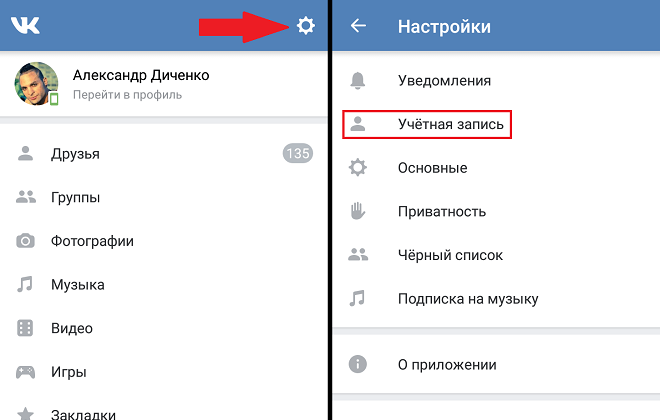

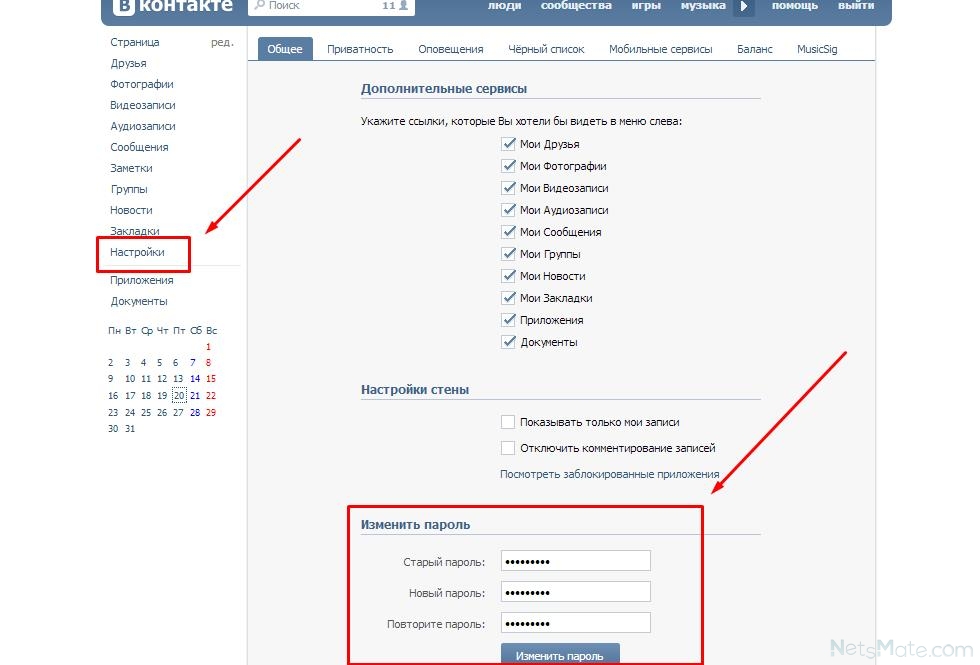
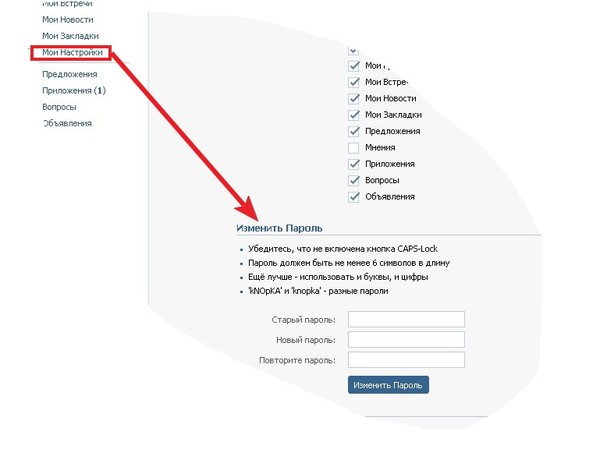 Нажмите Продолжить .
Нажмите Продолжить .